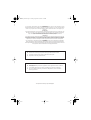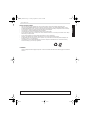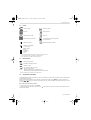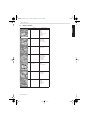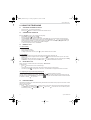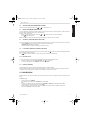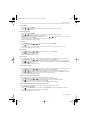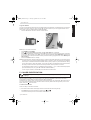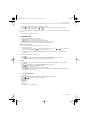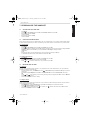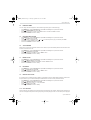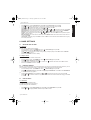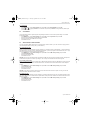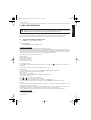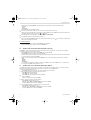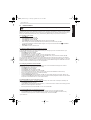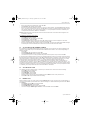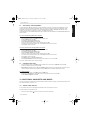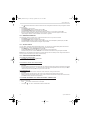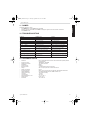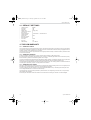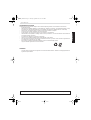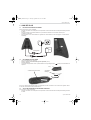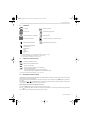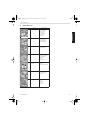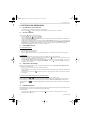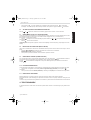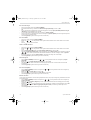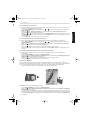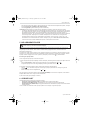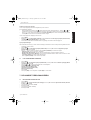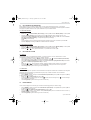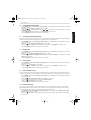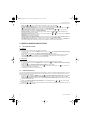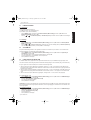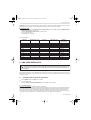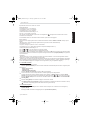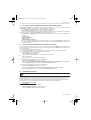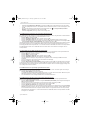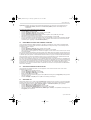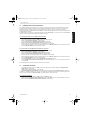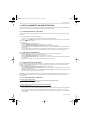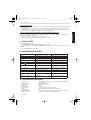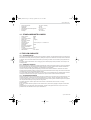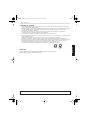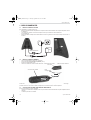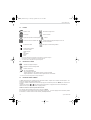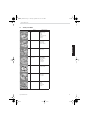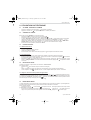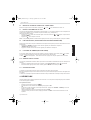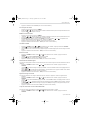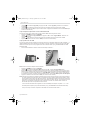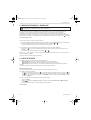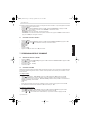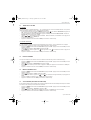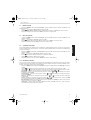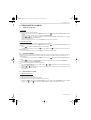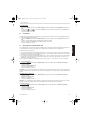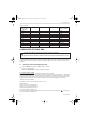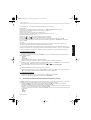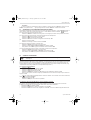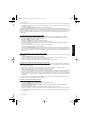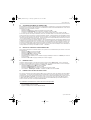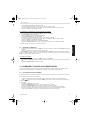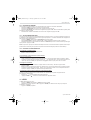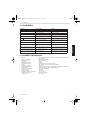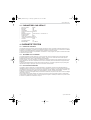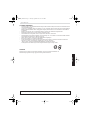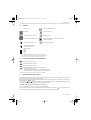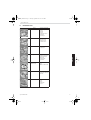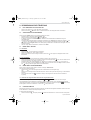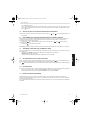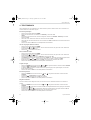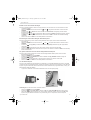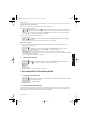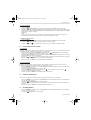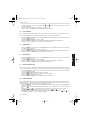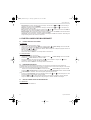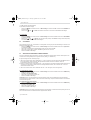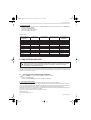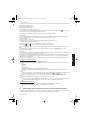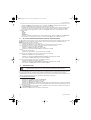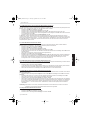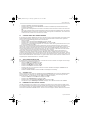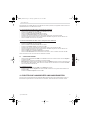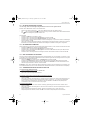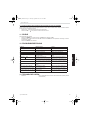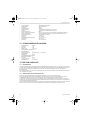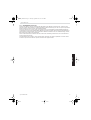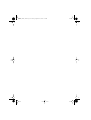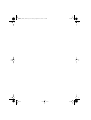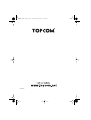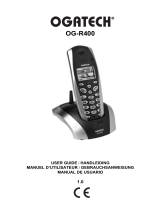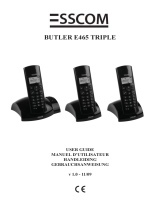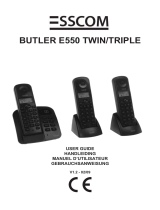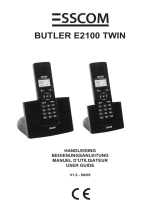Topcom BUTLER 5500 Manuel utilisateur
- Catégorie
- Téléphones
- Taper
- Manuel utilisateur
La page est en cours de chargement...

!! Important !!
To use ‘Caller ID’ (display caller), this service has to be activated on your phone line. Normally you need a
separate subscription from your telephone company to activate this function. If you don’t have the Caller ID
function on your phone line, the incoming telephone numbers will NOT be shown on the display of your
telephone.
!! Belangrijk !!
Om de ‘Nummerweergave’ te kunnen gebruiken, moet deze dienst geactiveerd zijn op uw telefoonlijn. Om
deze dienst te activeren, hebt U hiervoor meestal een apart abonnement van uw telefoonmaatschappij
nodig. Indien U geen nummerweergavefunctie hebt op uw telefoonlijn, zullen de inkomende
telefoonnummers NIET op de display van uw toestel verschijnen.
!! Important !!
Pour utiliser la fonction ‘Caller ID/Clip’ (affichage de l’appelant), ce service doit être activé sur votre ligne
téléphonique. Généralement, vous avez besoin d’un abonnement séparé de votre compagnie de téléphone
pour activer cette fonction. Si vous n’avez pas la fonction ‘Caller ID - Affichage Appelant’ sur votre ligne
téléphonique, les numéros de téléphone entrants n’apparaîtront PAS sur l’écran de votre téléphone.
!! Wichtig!!
Zur Verwendung der ‘Rufnummernanzeige’ muss dieser Dienst erst für Ihre Telefonleitung freigegeben
werden. Zur Aktivierung dieser Dienstleistung benötigen Sie meistens ein separates Abonnement Ihrer
Telefongesellschaft.Wenn Sie für Ihre Telefonleitung keine Rufnummernanzeigefunktion haben, erscheinen
die eingehenden Telefonnummern NICHT im Display Ihres Gerätes.
GB
The features described in this manual are published with reservation to modifications.
NL
De in deze handleiding beschreven mogelijkheden worden gepubliceerd onder voorbehoud
van wijzigingen.
F
Les possibilités décrites dans ce manuel sont publiées sous réserve de modifications.
D
Die in dieser Bedienungsanleitung umschriebenen Möglichkeiten, werden vorbehaltlich
Änderungen publiziert.
This product is made by Topcom Belgium
GB
To be connected to the public analogue telephone network.
NL
Geschikt voor aansluiting op het openbare analoog geschakelde telefoonnetwerk.
F
Il est destine à ëtre raccordé au réseau de télécommunication public.
D
Kompatibel für den analog telefonanschluss.
B5500_front.fm Page 2 Tuesday, September 14, 2004 3:39 PM
La page est en cours de chargement...
La page est en cours de chargement...
La page est en cours de chargement...
La page est en cours de chargement...
La page est en cours de chargement...
La page est en cours de chargement...
La page est en cours de chargement...
La page est en cours de chargement...
La page est en cours de chargement...
La page est en cours de chargement...
La page est en cours de chargement...
La page est en cours de chargement...
La page est en cours de chargement...
La page est en cours de chargement...
La page est en cours de chargement...
La page est en cours de chargement...
La page est en cours de chargement...
La page est en cours de chargement...
La page est en cours de chargement...
La page est en cours de chargement...
La page est en cours de chargement...
La page est en cours de chargement...
La page est en cours de chargement...
La page est en cours de chargement...
La page est en cours de chargement...
La page est en cours de chargement...
La page est en cours de chargement...
La page est en cours de chargement...
La page est en cours de chargement...
La page est en cours de chargement...
La page est en cours de chargement...
La page est en cours de chargement...
La page est en cours de chargement...
La page est en cours de chargement...
La page est en cours de chargement...
La page est en cours de chargement...
La page est en cours de chargement...
La page est en cours de chargement...
La page est en cours de chargement...
La page est en cours de chargement...
La page est en cours de chargement...
La page est en cours de chargement...
La page est en cours de chargement...
La page est en cours de chargement...
La page est en cours de chargement...
La page est en cours de chargement...

Topcom Butler 5500
FRANÇAIS
Topcom Butler 5500 49
CONSIGNES DE SÉCURITÉ
•Utilisez uniquement l’adaptateur fourni à la livraison. Ne pas utiliser des adaptateurs étrangers, les cellules de
charge pourraient être endommagées.
•Installez uniquement des batteries rechargeables du même type. N'utilisez en aucun cas des batteries normales
non rechargeables. Placez correctement les pôles des batteries rechargeables (comme indiqué dans le
compartiment à batteries du combiné).
• Ne touchez pas les contacts des chargeurs et des prises à l'aide d'objets contendants et métalliques.
• Le fonctionnement des appareils médicaux peut être perturbé.
• Le combiné peut provoquer des grésillements désagréables dans des écouteurs.
• Ne pas placer le poste de base dans une pièce humide ou à moins de 1,5 m d'un point d'eau. Le combiné ne peut
être en contact avec l'eau.
•N'utilisez pas le téléphone dans un endroit où une explosion est susceptible de se produire.
• Respectez les directives relatives à la mise en décharge et au retraitement des batteries et du téléphone.
•Etant donné qu'il n'est pas possible d'utiliser le téléphone pendant une panne d'électricité, employez un téléphone
indépendant de l'alimentation sur secteur, par exemple un téléphone portable, pour tout appel d'urgence.
• Ce téléphone utilise des piles rechargeables. Vous êtes tenu de vous débarrasser des
piles de manière écologique conformément aux régulations en vigueur dans votre pays.
ENTRETIEN
Frottez le téléphone avec un chiffon légèrement humide ou avec un linge antistatique.
N'utilisez jamais de produits détergents ou agressifs.
Le symbole CE indique que l’appareil est conforme aux exigences essentielles de la directive R&TTE.
NiMH
B5500_Eur.Book Page 49 Tuesday, September 14, 2004 2:26 PM

Topcom Butler 5500
50 Topcom Butler 5500
1 BIEN COMMENCER
1.1 INSTALLATION DE LA BASE
Pour l’installation, procédez comme suit :
• Branchez une extrémité de l’adaptateur dans la prise murale et l’autre extrémité dans la prise d’adaptateur au dos
du téléphone.
• Connectez une extrémité du cordon du téléphone dans la prise murale et l’autre extrémité au
dos du téléphone.
•Placez les câbles de téléphone et d’alimentation AC dans les guides de la base comme indiqué sur le dessin ci-
dessous :
1.2 INSTALLATION DU COMBINÉ
•Ouvrez le compartiment à piles (voir ci-dessous).
•Insérez les piles en respectant les polarités (+ et -) .
•Fermez le compartiment à piles.
• Laissez le combiné sur la base pendant 20 heures. L’indicateur Line/Charge (DEL) de la base s’allume.
Avant d’utiliser le téléphone pour la première fois, vous devez vous assurer que les piles ont été mises en charge
pendant 20 heures. Dans le cas contraire, le téléphone ne fonctionnera pas de manière optimale.
1.3 SI VOUS AVEZ ACHETÉ UNE VERSION TWIN/TRIPLE
SI vous avez acheté une version twin/triple
• Branchez une extrémité de l’adaptateur dans la prise murale et l’autre extrémité dans la prise d’adaptateur au dos
chargeur.
• Insérez les piles dans le combiné.
Câble d’alimentation
Cordon téléphonique
TEL
+
-
-
+
Piles
rechargeables
Vue de dos du combiné
Couvercle
B5500_Eur.Book Page 50 Tuesday, September 14, 2004 2:26 PM

Topcom Butler 5500
FRANÇAIS
Topcom Butler 5500 51
1
3
6
17
18
13
12
11
4
7
8
2
19
16
10
15
5
14
9
• Chargez le combiné pendant au moins 20 heures.
2FAMILIARISEZ-VOUS AVEC VOTRE TÉLÉPHONE
2.1 TOUCHES/DEL
COMBINÉ BASE
1 écran 14 touche Paging
2Touche On-hook 15 lecteur carte Sim
3Touche Off-hook 16 In use/Power (DEL)
4Touche Soft Menu 1 17 DEL nouveau SMS
5Touche Soft Menu 2 18 DEL appels manqués
6Touche SMS 19 DEL Combiné sur la base
7Touche Flash
8Touche Int
9 Connecteur casque
10 Touches alphanumériques
11 Touche ON/OFF
12 DEL IN-Use
13 Touche de navigation
Up : Liste de rappel
Down : Liste d’appels
Droite :
Gauche:
B5500_Eur.Book Page 51 Tuesday, September 14, 2004 2:26 PM

Topcom Butler 5500
52 Topcom Butler 5500
2.2 ICÔNES
Appel en cours Nouveau message vocal **
Fin d’appel clavier verrouillé
Appels manqués dans la liste d’appels * Alarme
Volume sonnerie du combiné OFF La liste contient des appels manqués ou non lus
Pas encore consulté
À portée de la base Réception nouveau message SMS ***
Combiné pas enregistré
Ou hors de portée
Statut des piles
Vide
piles faibles
Moyen
Plein
* Si le service d’identification de l’appelant est disponible sur la ligne de téléphone
** Si le service Phonemail est disponible sur la ligne de téléphone
*** Si le service SMS est disponible sur la ligne de téléphone
2.3 DIODES DE LA BASE
indication des appels manqués
Réception nouveau messages SMS
Combiné sur la base
- Off : Pas d’alimentation
- ON : Alimentation branchée
- Clignote doucement : Off combiné décroché ou copie carte SIM
- clignote rapidement : Pendant le mode enregistrement ou le Phonemail*
* Si le service Phonemail est disponible sur la ligne de téléphone
2.4 NAVIGUER DANS LE MENU
Le Butler 5500 dispose d’un système de menu très facile à utiliser. Chaque menu conduit à une liste d’options. Les
menus sont montrés dans le paragraphe suivant.
Lorsque le combiné est allumé et en mode stand-by, appuyez sur le bouton option sous "MENU" pour ouvrir le menu
principal.
appuyez sur le bouton ou pour parcourir les menus d’options. Appuyez ensuite sur le bouton OK pour
sélectionner les options ou pour confirmer le réglage affiché.
Quittez ou revenez au niveau supérieur dans le menu.
Pour aller au niveau précédent dans le menu, appuyez sur BACK.
Pour annuler et revenir au mode stand-by à tout moment, appuyez sur . Si vous n’appuyez sur aucun bouton pendant
60 secondes, le combiné revient en mode stand-by automatiquement.
B5500_Eur.Book Page 52 Tuesday, September 14, 2004 2:26 PM
La page est en cours de chargement...

Topcom Butler 5500
54 Topcom Butler 5500
3 UTILISATION DU TÉLÉPHONE
3.1 ALLUMER / ÉTEINDRE LE COMBINÉ
• Appuyez et maintenez enfoncé le bouton pour éteindre le combiné.
• Appuyez de nouveau sur ou replacez le combiné sur la base pour l’allumer.
3.2 CHANGER LA LANGUE
Entrez dans le menu "Handset" pour changer la langue :
• Sélectionnez "Menu" avec le bouton de menu gauche .
• Appuyez deux fois vers le bas sur le bouton de navigation .
• Le menu "Personalise" apparaît à l’écran. Sélectionnez deux fois "OK". L’écran affiche le menu du combiné.
•Utiliser le bouton de navigation pour parcourir le menu et sélectionnez "Language". Les flèches et
indiquent que d’autres options sont disponibles. Pour confirmer la langue, appuyez sur "OK". L’écran affiche
"English saved" si vous avez choisi l’anglais. Les menus de votre combiné seront en anglais.
• Pour revenir au menu précédent, sélectionnez "Back".
3.3 PASSER UN APPEL
3.3.1 Numérotation directe
• Appuyez sur pour obtenir une ligne.
• Composez le numéro à appeler.
• Pour raccrocher à la fin de la conversation, appuyez sur ou replacez le combiné sur la base.
3.3.2 Pré-n
umérotation
L’option de pré-numérotation vous permet d’entrer et de modifier un numéro avant de passer l’appel.
•Formez un numéro de maximum 25 chiffres. Appuyez vers le haut sur le bouton de navigation et maintenez
pour insérer une pause. L’écran affiche un "P".
• Sélectionnez "Clear" avec le bouton de menu droit pour corriger. Appuyez sur pour lancer l’appel. L’écran
affiche : "Calling 123456789". Pour raccrocher à la fin de la conversation, appuyez sur ou replacez le combiné
sur la base.
3.4 RECEVOIR UN APPEL
Lorsque vous recevez un appel externe, l’écran affiche : "External Call".
Pour prendre l’appel :
• Appuyez sur (si le combiné n’est pas sur sa base / chargeur)
ou
Retirez le combiné de sa base (si l’option Auto Talk est active) (voir §"7.6 Réponse automatique" ).
• L’icône d’appel en cours apparaît à l’écran. La durée d’appel s’affiche après environ 15 secondes.
3.4.1 Régler le v
olume de sonnerie pendant un appel entrant
Vous pouvez régler le volume de la sonnerie avec le bouton de navigation ou pendant que le téléphone sonne.
Le volume de la sonnerie s’affiche à l’écran. Il existe 5 niveaux de volume ainsi que l’option de désactiver la sonnerie,
dans lequel cas "Volume Off" est affiché et l’icône apparaît. Ces informations restent à l’écran pendant environ 3
secondes ou jusqu’à ce que vous appuyiez sur le bouton .
3.5 MODE MAINS-LIBRES
Le mode mains-libres vous permet de parler à votre interlocuteur sans devoir tenir le combiné. Il permet également
aux autres personnes présents dans la pièce d’écouter les deux côtés de la conversation.
Passer un appel sans-fil
• Appuyez deux fois sur . L’écran affiche . Composez le numéro. Votre appel peut être entendu par le biais
du haut-parleur du combiné.
• Pour revenir au combiné à tout moment, appuyez de nouveau sur . Appuyez sur pour mettre un terme à
l’appel. Vous pouvez faire passer tout appel en mode mains-libres en appuyant sur pendant l’appel.
B5500_Eur.Book Page 54 Tuesday, September 14, 2004 2:26 PM

Topcom Butler 5500
FRANÇAIS
Topcom Butler 5500 55
3.6 RÉGLER LE VOLUME DE L’OREILLETTE / MAINS-LIBRES
Pendant un appel normal ou mains-libres, appuyez sur ou sur pour sélectionner le volume 1-5.
3.7 RAPPEL D’UN NUMÉRO DE LA LISTE
Vous pouvez rappeler maximum les 20 derniers numéros appelés. Si vous avez enregistré un nom correspondant au
numéro dans le répertoire, le nom s’affiche à la place du numéro (voir § “4 Répertoire” ).
Rappel d’un numéro de la liste :
• Appuyez sur pour entrer dans la liste de rappel. Parcourez la liste avec ou jusqu’à ce que le numéro
souhaité apparaisse.
• Appuyez sur pour composer le numéro.
Note : vous pouvez également consulter la liste d’appels par le menu (voir § "6 Liste d’appels ") pour plus de détails.
3.8 FONCTION SECRECY (FONCTION DE DÉSACTIVATION DU MICROPHONE)
Pendant une conversation, vous pouvez désactiver le microphone de sorte que la personne à l’autre bout du fil ne vous
entendra pas :
• Sélectionnez ’SECRECY’ à l’aide du bouton de menu gauche pour désactiver le microphone.
•’SECRECY ON’ apparaît à l’écran
• Appuyez de nouveau sur le bouton de menu gauche pour réactiver le microphone.
3.9 LOCALISER UN COMBINÉ (FONCTION PAGING)
Si vous avez oublié l’endroit où se trouve votre combiné, vous pouvez appuyer sur le bouton paging de la base.
Tous les combinés enregistrés sur la base sonneront pendant environ 30 secondes.
La DEL de la base clignotera. Pour arrêter la sonnerie, appuyez sur n’importe quelle touche du combiné.
3.10 VERROUILLAGE DU CLAVIER
Vous avez la possibilité de verrouiller le clavier pour éviter une numérotation accidentelle lorsque vous transportez le
combiné.
• Appuyez et maintenant enfoncé le bouton ’#’ jusqu’à ce que ’Keypad locked’ et l’icône apparaissent
• Pour déverrouiller, appuyez sur le bouton de menu gauche ’UNLOCK’ et confirmez par ’YES’.
3.11 UTILISER UN CASQUE
Le casque vous permet de passer et de recevoir des appels sans devoir tenir le combiné.
Branchez le casque dans la prise sur le côté du combiné. Vous pouvez maintenant passer et recevoir des appels avec
le combiné.
Le bouton sur le microphone peut être utilisé comme bouton mute pour désactiver le microphone lorsqu’il est enfoncé.
4 RÉPERTOIRE
Chaque combiné peut enregistrer jusque 200 noms et numéros. Les noms peuvent comprendre jusque 16 caractères
et les numéros jusque 20 chiffres.
Pour ajouter une entrée
• Appuyez sur le bouton de menu droit ’NAMES’.
•Si le répertoire est vide, sélectionnez ’Add Entry’ et appuyez sur ’OK’.
OU
•Si des noms ont été enregistrés, ils sont repris dans la liste. Appuyez sur ’OPTIONS’. ’Add Entry’ est mis en
évidence. Appuyez sur ’OK’.
•Utilisez le clavier pour saisir le nom et appuyez ensuite sur ’SAVE’.
• Utilisez le clavier pour saisir le numéro, et appuyez ensuite sur ’SAVE’. L’écran montre la liste des noms du
répertoire.
B5500_Eur.Book Page 55 Tuesday, September 14, 2004 2:26 PM

Topcom Butler 5500
56 Topcom Butler 5500
• Appuyez et maintenez enfoncé ’Back’ pour revenir en mode stand-by.
Pour composer une entrée
• Appuyez sur le bouton de menu droit ’NAMES’.
•À l’aide de ou , allez au nom que vous souhaitez ou utilisez le clavier pour entrer la première lettre du nom.
• Appuyez sur pour composer le numéro.
Modifier le nom et le numéro
• Appuyez sur le bouton de menu droit ’NAMES’.
• À l’aide de ou , allez au nom que vous souhaitez ou utilisez le clavier pour entrer la première lettre du nom.
• Appuyez sur ’OPTIONS. Allez sur ’Edit Entry’ et appuyez sur ’OK’.
• L’écran Edit Entry s’affiche. Appuyez sur ’CLEAR’ pour effacer ou utilisez ou pour positionner le
curseur. Utilisez le clavier pour modifier le nom. Appuyez sur ’SAVE’.
•Modifiez le numéro et appuyez sur ’SAVE’. L’écran revient à la liste de noms.
• Appuyez et maintenez enfoncé le bouton ’Back’ pour revenir en mode stand-by.
Visualiser les détails
• Appuyez sur NAMES, utilisez ou pour atteindre le nom souhaité, et appuyez ensuite sur OPTIONS.
• Utilisez pour atteindre Show Details et appuyez sur OK.
•L’écran affiche le nom, le numéro et tous les groupes d’appel ou tonalités d’appel que vous avez assignés à cette
entrée.
• Appuyez et maintenez enfoncé le bouton Back pour revenir en mode stand-by.
Effacer une entrée
• Appuyez sur NAMES et utilisez ensuite ou pour atteindre le nom souhaité , appuyez ensuite sur
OPTIONS.
• Utilisez pour atteindre Delete Entry et appuyez sur OK.
• Appuyez sur YES pour confirmer ou sur NO pour annuler.
• Appuyez et maintenez enfoncé le bouton Back pour revenir en mode stand-by.
Sélectionner les tonalités d’appels
Vous pouvez choisir quelle sonnerie sera entendue lorsque vous recevez un appel des numéros sélectionnés dans le
répertoire.
• Appuyez sur NAMES et utilisez ensuite ou pour atteindre le nom souhaité ; appuyez ensuite sur
OPTIONS.
• Utilisez pour atteindre Ringtone et appuyez sur OK. L’écran des tonalités s’affiche et le réglage actuel est
mis en évidence.
•Utilisez ou pour atteindre la tonalité souhaitée. Un échantillon est lu. Appuyez sur OK. L’écran affiche
Ringtone Saved et revient ensuite à la liste du répertoire.
• Appuyez et maintenez enfoncé le bouton Back pour revenir en mode stand-by.
Ajouter une image à un numéro
Vous pouvez sélectionner une image à afficher lorsque vous recevez un appel d’un numéro enregistré dans le
répertoire.
• Appuyez sur NAMES et utilisez ensuite ou pour atteindre le nom souhaité ; appuyez ensuite sur
OPTIONS.
• Utilisez pour atteindre Picture et appuyez sur OK. L’écran Picture s’affiche et le réglage actuel est mis en
évidence.
•à l’aide de ou , sélectionnez l’image que vous désirez et appuyez sur VIEW. L’image s’affiche. Appuyez
sur BACK pour revenir à la liste des images ou appuyez sur USE pour assigner une image à l’entrée que vous
avez sélectionnée.
• Appuyez et maintenez enfoncé le bouton Back pour revenir en mode stand-by.
Copier une entrée dans un autre combiné Butler 5500
Vous pouvez copier une entrée dans un autre combiné Butler 5500 enregistré sur la base.
• Appuyez sur NAMES et utilisez ensuite ou pour atteindre le nom souhaité ; appuyez ensuite sur
OPTIONS.
B5500_Eur.Book Page 56 Tuesday, September 14, 2004 2:26 PM

Topcom Butler 5500
FRANÇAIS
Topcom Butler 5500 57
• Utilisez pour atteindre Copy Entry et appuyez sur OK. L’écran Copy Entry affiche tous les combinés
enregistrés.
• Utilisez pour atteindre le combiné vers lequel vous souhaitez copier et appuyez ensuite sur OK.
• Appuyez de nouveau sur OK pour copier un autre numéro ou appuyez et maintenez enfoncé le bouton Back pour
revenir en mode stand-by.
Copier le répertoire complet dans un autre combiné Butler 5500
Vous pouvez copier tout le répertoire dans un autre combiné Butler 5500 enregistré sur la base.
• Appuyez sur NAMES et ensuite sur OPTIONS.
• Utilisez pour atteindre Copy All Names et appuyez sur OK. L’écran Copy All Names affiche tous les
combinés enregistrés.
• Utilisez pour atteindre le combiné vers lequel vous souhaitez copier et appuyez ensuite sur OK.
• Appuyez et maintenez enfoncé le bouton Back pour revenir en mode stand-by.
Copier à partir d’une carte SIM
Vous pouvez copier des listes complètes de répertoire à partir d’une carte SIM de téléphone mobile compatible. Le
répertoire SIM est copié vers le combiné que vous utilisez. Avant de commencer à copier à partir d’une carte SIM,
veuillez vous assurer que vous avez programmé les codes nationaux valides (voir § "8.5 RÉGLAGES DU CODE
NATIONAL SIM")
•Insérez la carte SIM dans la fente de la base comme indiqué ci-dessous :
Note : Seules les cartes 3V SIM peuvent être utilisées !
• Appuyez sur NAMES et ensuite sur OPTIONS.
• Utilisez pour atteindre Copy From SIM et appuyez sur OK. L’écran Copy From SIM s’affiche.
• Entrez le code PIN de la carte SIM si l’appareil vous le demande et appuyez sur OK. Pendant la copie, l’écran
affiche le nom de chaque entrée à mesure qu’elle est copiée. Lorsque la procédure est terminée, Done est affiché.
Si vous saisissez le mauvais code PIN deux fois, Copy SIM Failed s’affiche et l’écran revient en mode stand-by.
Si la limite de la mémoire du combiné est atteinte durant la copie, l’écran affiche Memory Full. Not All Copied.
• Appuyez et maintenez enfoncé le bouton Back pour revenir en mode stand-by.
Note: Si la limite de la mémoire du combiné est atteinte pendant la copie, toutes les entrées ne seront pas transférées.
Le nombre maximum d’entrées est de 200. Si le répertoire de votre combiné contient déjà 160 entrées, seules
les 40 premières entrées de la carte SIM seront copiées. Votre Butler 5500 vérifie tous les espaces de mémoire
disponibles sur votre carte SIM. Pendant la copie, la DEL "handset on base" clignote. Si vous oubliez votre code
PIN ou si la carte SIM est verrouillée parce que le mauvais code a été saisi, veuillez vérifier comment la
déverrouiller auprès de votre opérateur de réseau mobile.
Tous les numéros internationaux enregistrés sur votre carte SIM peuvent disposer du préfixe ’+’. Le ’+’ sera
automatiquement remplacé par le préfixe international (voir § "8.5 RÉGLAGES DU CODE DU PAYS SIM" ).
Vous pouvez copier le contenu de plusieurs cartes SIM, avec une limite de 200 entrées !
B5500_Eur.Book Page 57 Tuesday, September 14, 2004 2:26 PM

Topcom Butler 5500
58 Topcom Butler 5500
5 IDENTIFICATION DE L’APPELANT
!! Ce service fonctionne uniquement lorsque vous avez souscrit au service d identification de
l appelant /Clip. Contactez votre op rateur t l phonique !!
Lorsque vous recevez un appel, le numéro de téléphone de l’appelant apparaît sur l’écran du combiné. Le téléphone
peut recevoir des appels en FSK et DTMF. Vous pouvez également voir son nom si le réseau transmet ces
informations. Si le nom est programmé dans le répertoire, le nom repris dans le répertoire est affiché !
Le téléphone peut enregistrer 50 appels dans une liste d’appels (reçus et manqués) qui peut être consultée
ultérieurement. Lorsque la mémoire est pleine, les nouveaux appels remplacement automatiquement les appels les
plus anciens dans la mémoire. Les appels manqués sont signalés par une icône à l’écran et par la DEL de la base.
Pour lire les appels reçus :
Il existe trois manières de montrer les appels manqués :
1) Pour consulter la liste des appels manqués lorsque l’écran affiche le nombre d’appels manqués en mode stand-by :
• Appuyez sur Read et allez dans la liste à l’aide des touches de navigation et .
Les appels manqués que vous n’avez pas consultés sont marqués d’un "
2) Pour consulter la liste des appels manqués après activation d’autres fonctions du téléphone :
• Appuyez sur et vous verrez immédiatement la liste des appels reçus (combinaison des appels reçus et
manqués).
•Allez dans la liste à l’aide des touches de navigation ou .
Appuyez sur pour composer un numéro ou sélectionnez ’Options’ pour effacer l’entrée, voir plus de détails ou
ajouter le numéro au répertoire.
3) Par le menu (voir §“6 Liste d’appels” ci-dessous)
6 LISTE D’APPELS
Votre Butler 5500 conserve une liste de tous les derniers appels.
• Received Calls (appels reçus): Montre les détails de tous les récents appelants.
• Missed Calls (appels manqués): Montre les détails des appels restés sans réponse.
• Dialled Calls (numéros composés) : Liste montrant les détails des 20 derniers appels passés à partir du
combiné.
Un total de 50 appels peuvent être enregistrés dans les appels reçus et manqués.
Missed and received calls
Vous pouvez accéder à la liste des appels à l’aide du bouton de navigation ou du menu.
Pour utiliser le bouton de navigation :
•à partir de l’écran stand-by, appuyez sur . Les nouveaux appels sont indiqués par une *. Appuyez sur ou
sur pour parcourir la liste. Un bip retentit lorsque vous atteignez le premier et le dernier appel de la liste.
• Appuyez sur pour composer un numéro ou sur OPTIONS pour effacer l’entrée, voir plus de détails ou ajouter
le numéro au répertoire.
Vous pouvez également consulter la liste d’appels par le biais du menu.
• Appuyez sur Menu.
• Utilisez pour atteindre Calls list et appuyez sur OK. Sélectionnez Received calls ou Missed calls et
appuyez sur OK.
• Le nom de l’appelant s’affiche s’il a été enregistré dans le répertoire.
Liste de rappel :
*
“
B5500_Eur.Book Page 58 Tuesday, September 14, 2004 2:26 PM

Topcom Butler 5500
FRANÇAIS
Topcom Butler 5500 59
De la même manière que celle décrite au point § “3.7 Rappel d’un numéro de la liste” , vous pouvez également consulter
la liste d’appels passés à partir du menu.
• Appuyez sur Menu.
• Utilisez pour atteindre Calls list et appuyez sur OK. Sélectionnez Dialled calls et appuyez sur OK.
• Appuyez sur pour composer un numéro ou sur OPTIONS et sélectionnez ensuite :
- Delete: Pour effacer le numéro.
- Show Details: Si un nom est affiché, cela montre le numéro.
- Save Number: Pour créer une entrée dans le répertoire. Entrez le nom, appuyez sur SAVE. Le numéro s’affiche.
Appuyez sur SAVE pour enregistrer le numéro.
6.1 EFFACER LA LISTE D’APPELS
• Appuyez sur Menu
• Utilisez pour atteindre Calls list et appuyez sur OK. Sélectionnez Delete calls lists et appuyez sur OK.
• Appuyez sur ou sur pour sélectionner la liste que vous désirez effacer :
Received Calls
Missed Calls
Dialled Calls
All Calls
Appuyez sur OK.
• Appuyez sur YES pour effacer ou sur NO pour annuler.
7PERSONNALISER LE COMBINÉ
7.1 RÉGLER LA DATE ET L’HEURE
• Appuyez sur Menu.
•Utilisez pour atteindre Time settings et appuyez sur OK. Sélectionnez Set Date & Time et appuyez sur OK.
• Entrez la date (format : DD/MM).
• Confirmez par OK.
• Entrez l’heure (format : HH:MM).
• Confirmez par OK
7.2 UTILISER L’ALARME
Régler la date et l’heure et utiliser votre Butler 5500 comme alarme de rappel. Vous pouvez régler une alarme différente
pour chaque combiné enregistré sur la base. L’alarme sonne uniquement sur le combiné, pas sur la base ni sur les
autres combinés.
7.2.1 Régler l’alarme
• Appuyez sur Menu.
•Utilisez pour atteindre Time settings et appuyez sur OK. Sélectionnez Alarm et appuyez sur OK.
• Sélectionnez On/Off avec le bouton de navigation et appuyez sur OK. À l’aide du bouton de navigation,
sélectionnez un des 3 types de réglages : On Once, On Daily ou Off. Confirmez par OK. Si vous sélectionnez
On Once ou On Daily , l’écran affiche :
TIME (24 hr):
00:00
Entrez l’heure à laquelle vous désirez que le téléphone sonne et confirmez en appuyant sur le bouton OK .
• Pour désactiver la fonction alarme, Sélectionnez "Off" et confirmez par "OK".
7.2.2 Régler la tonalité d’alarme
• Appuyez sur Menu.
•Utilisez pour atteindre Time settings et appuyez sur OK. Sélectionnez Alarm et appuyez sur OK.
• Sélectionnez Set Alarm Tone avec le bouton de navigation et appuyez sur OK.
•Utilisez ou pour sélectionner la tonalité d’alarme (1-4) que vous souhaitez et appuyez sur OK
B5500_Eur.Book Page 59 Tuesday, September 14, 2004 2:26 PM

Topcom Butler 5500
60 Topcom Butler 5500
7.3 TONALITÉ ET VOLUME
7.3.1 Tonalité
Vous pouvez choisir 10 mélodies différentes : 1-8 = polyphoniques et 9-10 sont les tonalités standard. Vous pouvez
régler des mélodies différentes pour les appels internes et externes.
•à partir de l’écran stand-by, appuyez sur MENU et Utilisez ensuite pour atteindre Personalise et appuyez sur
OK. Appuyez de nouveau sur OK pour ouvrir la liste du combiné.
• Appuyez sur OK pour sélectionner Ringtone. Appuyez sur OK pour sélectionner External Calls. Ou allez sur
Internal Calls, et appuyez ensuite sur OK.
•Utilisez et pour atteindre la mélodie souhaitée. Pendant la sélection, un échantillon est lu. Appuyez sur
OK pour sélectionner ou sur BACK pour
revenir au menu précédent.
• Appuyez et maintenez enfoncé le bouton BACK pour revenir en mode stand-by.
7.3.2
Volume de sonnerie
Il y a cinq niveaux de volume de sonnerie et la désactivation de la sonnerie. Si vous sélectionnez off, les appels
sonneront toujours à la base et l’écran de votre combiné indiquera les appels entrants.
• Appuyez sur MENU et allez ensuite sur Personalise et appuyez sur OK. Appuyez de nouveau sur OK pour ouvrir
la liste du combiné.
•Utilisez pour atteindre Ring Volume et appuyez sur OK.
• Le réglage actuel s’affiche. Appuyez sur pour augmenter ou sur pour diminuer le volume. Appuyez sur
OK pour confirmer.
• Appuyez et maintenez enfoncé le bouton BACK pour revenir en mode stand-by.
7.4 NOM DU COMBINÉ
Vous pouvez modifier le nom affiché à l’écran du combiné en mode stand-by (max. 8 caractères de long) :
• Appuyez sur MENU et allez ensuite sur Personalise et appuyez sur OK. Appuyez de nouveau sur OK pour ouvrir
la liste du combiné.
•Utilisez pour atteindre Handset Name et appuyez sur OK.
• Entrez le nom de combiné que vous désirez. Appuyez sur Clear pour apporter une correction et sur Save pour
confirmer.
• Appuyez et maintenez enfoncé le bouton BACK pour revenir en mode stand-by.
7.5 IMAGE D’ARRIÈRE-PLAN
• Appuyez sur MENU et allez ensuite sur Personalise et appuyez sur OK. Appuyez de nouveau sur OK pour ouvrir
la liste du combiné.
•Utilisez pour atteindre Picture et appuyez sur OK.
• Le réglage actuel s’affiche. Appuyez sur ou sur pour sélectionner l’image souhaitée (1-5) et appuyez sur
View.
• Appuyez sur Use pour sélectionner ou sur Back pour revenir en arrière.
• Appuyez et maintenez enfoncé BACK pour revenir en mode stand-by.
7.6 AUTO ANSWER (RÉPONSE AUTOMATIQUE)
En cas d’appel entrant lorsque le combiné est sur la base, le téléphone décroche automatiquement lorsque le combiné
est soulevé. Cette fonction peut être activée ou désactivée :
• Appuyez sur MENU et allez ensuite sur Personalise et appuyez sur OK. Appuyez de nouveau sur OK pour ouvrir
la liste du combiné.
•Utilisez pour atteindre Auto talk et appuyez sur OK.
• Sélectionnez On ou sur Off et appuyez sur OK pour confirmer ou sur Back pour revenir en arrière.
• Appuyez et maintenez enfoncé le bouton BACK pour revenir en mode stand-by.
B5500_Eur.Book Page 60 Tuesday, September 14, 2004 2:26 PM

Topcom Butler 5500
FRANÇAIS
Topcom Butler 5500 61
7.7 MENU COLEUR
• Appuyez sur MENU et allez ensuite sur Personalise ; appuyez sur OK. Appuyez de nouveau sur OK pour ouvrir
la liste du combiné.
•Utilisez pour atteindre Menu Colour et appuyez sur OK.
• Sélectionnez Blue, Green ou Pink et appuyez sur Save pour confirmer ou sur Back pour revenir en arrière.
• Appuyez et maintenez enfoncé le bouton BACK pour revenir en mode stand-by.
7.8 BIPS DE TOUCHE
• Appuyez sur MENU et allez ensuite sur Personalise ; appuyez sur OK. Appuyez de nouveau sur OK pour ouvrir
la liste du combiné.
•Utilisez pour atteindre Key beep et appuyez sur OK.
• Sélectionnez On ou Off et appuyez sur OK pour confirmer ou sur Back pour revenir en arrière.
• Appuyez et maintenez enfoncé BACK pour revenir en mode stand-by.
7.9 CODE D’ACCÈS PABX
Il est possible d’utiliser votre téléphone avec un PABX ou un réseau téléphonique local. Lorsque vous composez des
numéros de téléphone à partir du répertoire, vous pouvez ajouter automatiquement le code d’accès du PABX devant
le numéro du répertoire.
• Appuyez sur MENU et allez ensuite sur Personalise et appuyez sur OK. Appuyez de nouveau sur OK pour ouvrir
la liste du combiné.
•Utilisez pour atteindre Pabx Access code et appuyez sur OK.
• Entrez le code d’accès du PABX, par exemple ’0’ et appuyez sur Save.
• Utilisez pour atteindre ON et appuyez sur OK.
• Appuyez et maintenez enfoncé le bouton BACK pour revenir en mode stand-by.
7.10 GROUPES D’APPELS
Créer un groupe d’appels en combinant une liste d’entrées enregistrées dans le répertoire. Par exemple, amis, famille
et travail. Vous pouvez alors attribuer une tonalité et une image à chaque groupe pour vous aider à identifier le type
d’appels. Vous pouvez créer jusque 4 groupes d’appels.
• Appuyez sur MENU et allez ensuite sur Personalise et appuyez sur OK. Sélectionnez Call Groups et appuyez
sur OK.
•Utilisez pour atteindre le groupe d’appels désiré, amis, famille, travail ou autre et appuyez sur OK.
•Utilisez ou pour mettre en évidence l’option que vous souhaitez à partir de la liste et appuyez sur OK :
View Entries : Visualiser les personnes dans ce groupe d’appels. Utilisez ou .
Add Entries : ajouter un nom du répertoire dans le groupe. Utilisez ou pour sélectionner une entrée
et appuyez ensuite sur ADD.
Remove Entries : effacer des noms du groupe. Utilisez ou pour sélectionner une entrée et appuyez
ensuite sur REMOVE.
Ringtone : Sélectionnez une tonalité pour le groupe. Utilisez ou pour écouter les options et appuyez
ensuite sur OK.
Picture : Sélectionnez une image pour le groupe. Utilisez ou pour parcourir la liste. Appuyez sur VIEW
pour visualiser l’image et appuyez sur USE pour sélectionner l’image.
Edit Group Name : Régler un nouveau nom pour le groupe. Appuyez sur CLEAR pour effacer le nom actuel et
entrez le nouveau nom. Appuyez sur SAVE.
Clear Group : efacer le groupe. Appuyez sur YES pour confirmer ou sur NO pour annuler. Toutes les entrées
seront effacées du groupe mais pas le répertoire.
B5500_Eur.Book Page 61 Tuesday, September 14, 2004 2:26 PM

Topcom Butler 5500
62 Topcom Butler 5500
8 RÉGLAGES DE LA BASE
8.1 TONALITÉ ET VOLUME
8.1.1 Tonalité
Vous pouvez choisir 5 mélodies différentes :
•à partir de l’écran stand-by, appuyez sur MENU et Utilisez ensuite pour atteindre Base settings et appuyez
sur OK.
• Appuyez de nouveau sur OK pour entrer dans le menu Base Melody .
•Utilisez ou pour sélectionner la mélodie souhaitée. Pendant la sélection, un échantillon est lu. Appuyez
sur OK pour sélectionner ou sur BACK pour
revenir au menu précédent.
• Appuyez et maintenez enfoncé sur le bouton BACK pour revenir en mode stand-by.
8.1.2
Volume de sonnerie
Il y a cinq niveaux de volume de sonnerie et la désactivation de la sonnerie.
•à partir de l’écran stand-by, appuyez sur MENU et Utilisez ensuite pour atteindre Base settings et appuyez
sur OK.
•Utilisez pour atteindre Base Volume et appuyez sur OK.
• Le réglage actuel s’affiche. Appuyez sur pour augmenter ou sur pour diminuer le volume. Appuyez sur
OK pour confirmer.
• Appuyez et maintenez enfoncé le bouton BACK pour revenir en mode stand-by.
8.2 PRIORITÉ COMBINÉ
Normalement, si plus d’un combiné est enregistré sur la base, ils sonnent tous en même temps. Toutefois, vous pouvez
régler l’un d’eux pour sonner avant les autres, de sorte qu’il est toujours possible de répondre aux appels sur un
combiné d’abord.
•À partir de l’écran stand-by, appuyez sur MENU et Utilisez ensuite pour atteindre Base settings et appuyez
sur OK.
•Utilisez pour atteindre Handset Priority et appuyez sur OK. L’écran met en évidence All Handsets.
Appuyez sur OK pour sélectionner All Handsets
pour que tous les combinés sonnent en même temps.
Ou
•Allez vers Select Handset et appuyez sur OK. Utilisez ou pour sélectionner le combiné qui doit sonner
en premier lieu. Appuyez sur OK.
•Utilisez ou pour sélectionner le nombre de sonneries sur ce combiné avant que les autres combinés ne
se mettent à sonner. Appuyez sur OK
pour confirmer.
8.3 RÉGLAGES DE LA LIGNE
8.3.1 Mode de numérotation
Il y a deux modes de numérotation :
1) DTMF/numérotation par tonalité (le plus courant)
2) numérotation par impulsion (pour les installations plus anciennes)
• Appuyez sur MENU, allez ensuite sur Base Settings et appuyez sur OK. Allez sur Dial Mode et appuyez sur OK.
• Appuyez sur ou sur pour sélectionner Pulse ou Tone et appuyez sur OK pour confirmer.
B5500_Eur.Book Page 62 Tuesday, September 14, 2004 2:26 PM

Topcom Butler 5500
FRANÇAIS
Topcom Butler 5500 63
8.3.2 Temps Flash
• Appuyez sur MENU , allez ensuite sur Base Settings et appuyez sur OK. Allez sur Recall Mode et appuyez sur
OK.
• Appuyez sur ou sur pour sélectionner Recall 1 pour un bref temps flash (100ms) ou sur Recall 2 pour
un long temps flash (250ms) et
appuyez sur OK pour confirmer.
8.4 SYSTEM PIN
Le code System PIN est utilisé pour enregistrer et désenregistrer les combinés et pour certains réglages optionnels.
Le code System PIN par défaut est 0000.
• Appuyez sur MENU, allez ensuite sur Base Settings et appuyez sur OK. Allez sur System Pin et appuyez sur
OK.
• Entrez le code PIN actuel (réglage d’origine 0000) et appuyez sur OK.
• Entrez le nouveau code PIN, appuyez sur OK et entrez-le de nouveau.
• Appuyez sur OK pour confirmer.
8.5 RÉGLAGES DU CODE NATIONAL SIM
Avec le Butler 5500, vous pouvez programmer la méthode de conversion des numéros de téléphone enregistrés sur
votre carte SIM dans le cadre de leur copie vers le répertoire de votre combiné (Voir § “4 Répertoire” ).
Il existe trois règles de conversion :
1. Si un numéro enregistré dans la carte SIM commence par '+' ou '00', et que le code du pays sur le numéro SIM
correspond avec le code de pays programmé correspond au code de pays programmé du combiné, ces caractères
sont remplacés par le code national programmé.
2. Si un numéro enregistré dans la carte SIM commence par '+' ou '00', et que le code du pays sur le numéro SIM ne
correspond pas avec le code de pays programmé correspond au code de pays programmé du combiné, '+' est
remplacé par le code international.
3. Si un numéro enregistré dans la carte SIM ne commence pas par un '+' ou '00', dans ce cas, rien n’est changé.
8.5.1 Code international
• Appuyez sur MENU, allez ensuite sur Base Settings et appuyez sur OK. Allez sur SIM country setting et
appuyez sur OK.
• Sélectionnez International code
• Entrez le préfixe international
• Appuyez sur OK pour confirmer.
Remarque : si aucun code international n’est programmé ou si l’entrée SIM ne dispose pas d’un code international, le
numéro de téléphone sera copié comme il est, sans aucun changement. Le code du pays et le code national seront
ignorés.
8.5.2 Régla
ge du code du pays
• Appuyez sur MENU, allez ensuite sur Base Settings et appuyez sur OK. Allez sur SIM country setting et
appuyez sur OK.
• Sélectionnez Country code
• Entrez le code du pays.
• Appuyez sur OK pour confirmer.
Remarque : Si vous ajoutez le préfixe régional au code du pays, les deux seront effacés enc as de copie. De cette
manière, vous pouvez composer des numéros de téléphone sans le préfixe régional si nécessaire.
8.5.3 Code national
• Appuyez sur MENU et allez ensuite sur Base Settings ; appuyez sur OK. Allez sur SIM country setting et
appuyez sur OK.
• Sélectionnez National code
• Entrez le code national.
• Appuyez sur OK pour confirmer.
B5500_Eur.Book Page 63 Tuesday, September 14, 2004 2:26 PM

Topcom Butler 5500
64 Topcom Butler 5500
Quelques exemples :
9MESSAGES TEXTUELS SMS
Le téléphone Butler 5500 peut envoyer et recevoir des messages SMS. Cette section vous décrit comment utiliser la
fonction SMS. Vous pouvez enregistrer un total de 50 messages SMS envoyés et reçus, chacun de maximum 160
caractères.
9.1 RÉDIGER ET ENVOYER DES MESSAGES SMS
• Appuyez sur MENU, allez ensuite sur SMS et appuyez sur OK.
OU
• Appuyez sur le bouton SMS.
• Sélectionnez Write Message et appuyez sur OK pour confirmer.
9.1.1 Comment rédig
er un SMS
Il existe deux méthodes d’écriture : Les méthodes standard et Fast Text (Eatoni).
La méthode standard est la même méthode que celle utilisée pour entrer un nom dans le répertoire. La méthode Fast
Text est une méthode prédictive, ce qui signifie que le logiciel peut prédire le caractère suivant à taper. Grâce à cette
méthode, il faut appuyer moins de fois sur les touches pour constituer les mots / phrases qu’avec la méthode standard.
Lorsque la lettre prévue par Fast Text n’est pas le caractère souhaité, il vous suffit d’appuyer sur la touche
’#’sélectionner un autre caractère.
Par exemple : Lorsque vous souhaitez taper le prénom ’LUC’
Méthode standard :
Tapez trois fois sur 5 pour sélectionner ’L’
Tapez deux fois sur 8 pour sélectionner ’U’
Tapez trois fois sur 2 pour sélectionner ’C’
Nombre total d’utilisation des touches = 8
Pour insérer un espace, appuyez sur ’1’.
Pour passer rapidement à la lettre suivante, appuyez soit vers le bas sur le bouton de navigation , ou attendez que
le curseur se déplace automatiquement.
Num ros
enregistr s sur la
carte SIM
Code international Code du pays Code national Num ro enregistr
dans le r pertoire
0032123456 00 32 0 0123456
0032163456 - 32 0 0163456
+32123456 - 32 0 0123456
+32123456 00 - 0 0032123456
+49789456 00 32 0 0049789456
0032163456 00 3216 - 3456
0032123456 00 32 - 123456
0032163456 00 49 0 0032163456
+32123456 00 3212 0 03456
+49789456 00 46 - 0049789456
016123456 00 32 0 016123456
16123456 00 32 0 16123456
Pour utiliser les SMS, ce service doit être activé sur votre ligne de téléphone.
Normalement, vous devez former un numéro spécial pour demander à votre compagnie de
téléphone d’activer cette fonction. Veuillez contacter votre compagnie de téléphone pour ce service.
B5500_Eur.Book Page 64 Tuesday, September 14, 2004 2:26 PM

Topcom Butler 5500
FRANÇAIS
Topcom Butler 5500 65
Pour chaque bouton, les caractères disponibles apparaissent en haut de l’écran.
Méthode Eatoni :
Pour passer en mode Eatoni, appuyez sur le bouton the "#". Eatoni ou FastTXT apparaît à l’écran.
(pour revenir en mode standard, appuyez de nouveau sur le bouton "#").
Tapez une fois sur 5 pour ’L’
Tapez sur 8 et ensuite sur la touche ’#’ pour sélectionner ’U’
Tapez deux fois sur ’C’ (la méthode Fast Text prédit immédiatement la lettre ’C’)
Nombre total d’utilisation des touches = 4
Appuyez sur ou sur pour aller à la ligne précédente ou suivante.
Appuyez sur ou sur pour aller au caractère suivant ou précédent.
Pour passer en majuscule, appuyez sur INT. Pour revenir en minuscules, appuyez de nouveau sur INT.
Vous pouvez également insérer un symbole, émoticone ou modèle en appuyant sur OPTION et en sélectionnant
l’option souhaitée.
Remarque :
- les émoticones sont une manière amusante et brève d’exprimer vos sentiments. Vous pouvez sélectionner
l’émoticone le plus approprié à partir de la grille et l’ajouter à votre message.
- Les modèles sont une sélection de déclarations courantes et prêtes à l’emploi qui sont faciles à insérer dans un
message. Ces messages sont : Please call - I’ll be there at - What time will you be home? - I’ll call you - Happy Birthday!
-
Vous pouvez modifier ces modèles et les remplacer par vos propres modèles. (voir § "9.9 Modifier les modèles" )
9.1.2 Comment en
voyer un SMS
• Saisissez le message à envoyer.
• Lorsque vous avez terminé, sélectionnez OPTIONS. Les options suivantes apparaissent à l’écran en plus des
options susmentionnées :
- Send To
- Save
- User name
• Sélectionnez Sent To et appuyez sur OK pour confirmer.
• Entrez le numéro du correspondant si vous ne souhaitez pas utiliser la mémoire du répertoire.
OU
Effacer le numéro qui apparaît à l’écran en appuyant sur Clear et sélectionnez Search pour rechercher le numéro
dans le répertoire. Sélectionnez le nom grâce au bouton ou .
• Sélectionnez Send ; l’appareil commence à envoyer le SMS. L’écran affiche Sending SMS.
OU
Sélectionnez Back pour modifier le message avant de l’envoyer.
OU
Appuyez et maintenez enfoncé le bouton Clear ou Back pour effacer le message sans l’envoyer ou appuyez sur
. Le message est entièrement effacé et le téléphone revient en mode stand-by.
9.1.3 Sauvegar
der un message
• Lorsque vous avez fini d’écrire un message, sélectionnez Options et ensuite Save.
• Confirmez par OK. Votre message est sauvegardé dans la liste Outbox.
9.2 VISUALISER LES MESSAGES SAUVEGARDÉS ET ENVOYÉS (OUTBOX)
La Outbox contient tous les messages que vous avez sauvegardés et / ou que vous avez déjà envoyés. Vous pouvez
sauvegarder jusque 50 messages SMS. Pour lire le brouillon ou les messages envoyés :
• Sélectionnez Menu avec le bouton de menu gauche, sélectionnez SMS, et confirmez ensuite avec OK.
• Sélectionnez Outbox avec le bouton de navigation, et confirmez par OK.
• Sélectionnez un message avec le bouton de navigation (le début du message est repris, avec la date et l’heure de
rédaction). •Pour lire l’ensemble du message, sélectionnez Read.
• Lorsque vous avez ouvert le message, sélectionnez Options. Vous pouvez parcourir les options avec le bouton
de navigation :
- Edit
- Send to
- Delete
B5500_Eur.Book Page 65 Tuesday, September 14, 2004 2:26 PM

Topcom Butler 5500
66 Topcom Butler 5500
- User Name
•Si aucun message n’a été sélectionné à des fins d’édition ou d’envoi, appuyez sur Back pour revenir au menu
Outbox. Pour quitter le menu , appuyez longuement sur le bouton Back avec le bouton de menu droit.
9.3 VISUALISER LA LISTE DES MESSAGES REÇUS (INBOX)
Votre téléphone Butler 5500 vous avertit lorsque vous avez des nouveaux messages : Une icône est affichée à
l’écran, avec le nombre de nouveaux messages non lus. La DEL SMS de la base est allumée. Un bip est émis.
Pour lire les nouveaux messages quand ils arrivent :
• Sélectionnez Read avec le bouton de menu gauche. Le message le plus récent est en premier dans la liste.
Pour lire les nouveaux messages après avoir utilisé d’autres fonctions du téléphone :
• Sélectionnez Menu avec le bouton de menu gauche.
• Sélectionnez SMS, confirmez ensuite avec OK.
• Sélectionnez Inbox avec le bouton de navigation et confirmez par OK.
OU
• Appuyez sur le bouton SMS.
• Sélectionnez a message, confirmez ensuite avec Read.
Pour répondre, transférer ou effacer un message reçu :
• Sélectionnez Options avec le bouton de menu gauche.
• Sélectionnez l’action (Reply, Forward ou Delete) et confirmez par OK.
• Pour quitter le menu Inbox, appuyez et maintenez enfoncé le bouton Back
Vous pouvez également appeler le numéro ou enregistrer le numéro dans le répertoire :
• Sélectionnez Options avec le bouton de menu gauche.
• Sélectionnez l’action (Use number ou Add entry) et confirmez par OK.
• Pour quitter le menu Inbox, appuyez et maintenez enfoncé le bouton Back.
9.4 COMPTES UTILISATEURS
Le téléphone Butler 5500 vous permet de créer jusque 4 comptes utilisateurs différents. Vous pouvez envoyer et
recevoir des messages SMS avec un compte utilisateur. Les messages reçus dans un compte utilisateur sont protégés
par un mot de passe. Pour recevoir des SMS dans votre compte utilisateur personnel, vous devez donner à vos
correspondants le numéro de compte utilisateur qu’ils doivent ajouter à votre numéro de téléphone standard (voir §
“9.4.2 Recevoir des messages SMS dans un compte utilisateur personnel” ).
9.4.1 Créer un compte utilisateur
• Sélectionnez Menu
• Sélectionnez le menu SMS en appuyant sur OK.
• Sélectionnez Settings et confirmez par OK.
• Sélectionnez Users et confirmez par OK.
• Sélectionnez Add User et confirmez par OK. Entrez le nom d’utilisateur et appuyez sur OK.
• Entrez un mot de passe à 4 chiffres et appuyez sur OK. Entrez de nouveau le mot de passe pour confirmer et
appuyez sur OK.
• Vous vous verrez assigner automatiquement un numéro de terminal. Pour consulter votre numéro de terminal,
utilisez pour atteindre Terminal
Number et appuyez sur OK.
• Sélectionnez Back pour revenir au menu précédent.
9.4.2
Recevoir des messages SMS dans un compte utilisateur personnel
Pour recevoir des messages SMS dans votre compte utilisateur personnel, vous devez donner votre numéro
d’utilisateur ou de terminal à vos correspondants. Pour trouver votre numéro d’utilisateur :
• Sélectionnez SMS et confirmez par OK.
• Sélectionnez Settings avec le bouton de navigation, et ensuite OK.
• Sélectionnez Users avec le bouton de navigation, et ensuite OK. Votre nom d’utilisateur apparaît dans la liste.
!! Les comptes utilisateurs fonctionnent uniquement si le r seau supporte le sous-
adressage !!
B5500_Eur.Book Page 66 Tuesday, September 14, 2004 2:26 PM

Topcom Butler 5500
FRANÇAIS
Topcom Butler 5500 67
• Sélectionnez votre nom d’utilisateur avec le bouton de navigation et confirmez par OK. Entrez votre mot de passe
et confirmez par OK.
• Sélectionnez Terminal Number avec le bouton de navigation et OK.
Votre numéro d’utilisateur apparaît à l’écran. Vos correspondants devront ajouter ce numéro d’utilisateur à votre
numéro de téléphone lorsqu’ils veulent envoyer des SMS à votre compte d’utilisateur personnel. Par exemple, Si votre
numéro d’utilisateur personnel est "1" et que votre numéro de téléphone est 123456789, vos correspondants doivent
envoyer leurs messages SMS au :1234567891! C’est le numéro dont vous devez vous souvenir et donner à vos
correspondants.
9.4.3 Chang
er un numéro de compte utilisateur SMS
Les numéros d’utilisateur sont compris entre 1 et 9 mais lors de la création d’un compte utilisateur, le Butler 5500
assigne automatiquement les numéros d’utilisateur ; vous pouvez toutefois modifier manuellement le numéro.
• Sélectionnez Menu avec le bouton de menu gauche.
• Sélectionnez SMS et confirmez par OK.
• Sélectionnez Settings avec le bouton de navigation et OK.
• Sélectionnez Users avec le bouton de navigation et confirmez par OK.
• votre nom d’utilisateur apparaît dans la liste. Sélectionnez votre nom d’utilisateur et confirmez par OK sur le
bouton de menu gauche.
• Entrez votre mot de passe (si le compte est protégé par mot de passe).
• Confirmez avec OK sur le bouton de menu gauche.
• Sélectionnez Terminal Number avec le bouton de navigation et OK. Votre numéro d’utilisateur apparaît à l’écran.
Entrez un nouveau numéro et sélectionnez OK avec le bouton de menu gauche. Si le nouveau numéro est déjà
assigné à un autre utilisateur, le combiné émet un bip et la modification échoue. Si cela se présente, entrez un
autre numéro.
9.4.4 Lire des SMS dans v
otre compte utilisateur personnel
Lorsqu’un nouveau message entre, votre Butler 5500 émet un bip. L’écran affiche une enveloppe, suivie par le nombre
de messages.
• Sélectionnez Read avec le bouton de menu gauche.
Dans la liste SMS, les messages privés sont indiqués par un "p" devant le nom ou le numéro. Après avoir
sélectionné un SMS privé, le nom d’utilisateur apparaît à l’écran.
• Entrez le mot de passe et confirmez par OK. Vous pouvez maintenant lire le SMS.
9.4.5 En
voyer des SMS à partir d’un compte utilisateur personnel
Votre Butler 5500 vous permet d’envoyer des SMS à partir d’un compte utilisateur personnel. Une fois le SMS écrit :
• Sélectionnez Options et sélectionnez ensuite User Name avec le bouton de navigation et confirmez par OK sur
le bouton de menu gauche.
• Sélectionnez le compte que vous souhaitez utiliser pour envoyer le message, et confirmez par OK.
• Entrez votre mot de passe (si on vous le demande) et confirmez par OK.
• Sélectionnez Send to avec le bouton de navigation et appuyez sur OK.
• Entrez le numéro de téléphone du correspondant ou recherchez-le dans le répertoire, et sélectionnez Send avec
le bouton de menu gauche. Si vous sélectionnez un "personal user account", le SMS sera envoyé avec votre
numéro de téléphone standard plus le numéro de compte utilisateur. Par exemple : Si votre numéro d’utilisateur
personnel est "1" et que votre numéro de téléphone est 123456789, vos correspondants recevront un SMS de :
1234567891.
Note : les messages envoyés depuis un compte utilisateur personnel sont stockés dans la Outbox. Dans la outbox,
les messages ne sont pas protégés par mot de passe.
9.4.6 Effacer un compter utilisateur per
sonnel
• Sélectionnez SMS et confirmez par OK.
• Sélectionnez Settings avec le bouton de navigation et appuyez sur OK.
• Sélectionnez Users et confirmez par OK.
• Sélectionnez Delete User avec le bouton de navigation et appuyez sur OK. Tous les comptes utilisateurs
personnels apparaissent à l’écran.
• En utilisant le bouton de navigation, sélectionnez le compte à effacer et appuyez sur OK.
• Entrze le code PIN du système (le code d’usine est 0000), et sélectionnez OK. Le compte est effacé. Tous les
messages SMS reçus par le compte sont effacés ; Ceux envoyés à partir du compte sont toujours sauvegardés
dans la Outbox.
B5500_Eur.Book Page 67 Tuesday, September 14, 2004 2:26 PM

Topcom Butler 5500
68 Topcom Butler 5500
9.5 ATTRIBUER UN NUMÉRO DE TERMINAL SMS
Il est possible de connecter plusieurs téléphones à capacité SMS sur la même ligne. De sorte que si chaque téléphone
peut continuer à recevoir des SMS, ils doivent se voir attribuer des numéros de terminal SM différents. Cette fonction
dépend du réseau ! pour attribuer un numéro :
• Appuyez sur SMS.
• Sélectionnez Settings avec le bouton de navigation et appuyez sur OK.
• Sélectionnez Terminal Number avec le bouton de navigation et appuyez sur OK.
• Le numéro "0" est préréglé. Pour le modifier : Entrez le numéro préféré (de 0 à 9) et confirmez par OK.
Si vous avez déjà créé des comptes utilisateurs personnels, votre Butler 5500 ne vous autorisera pas à attribuer un
numéro de terminal qui correspond à un numéro d’utilisateur existant. Si deux téléphones à capacité SMS connectés
à la même ligne ont le même numéro de terminal, aucun des deux ne sera capable de recevoir des SMS. Ils doivent
recevoir des numéros différents. Par exemple : Si vous avez déjà créé un compte utilisateur personnel avec le numéro
"3", vous devez attribuer un numéro de terminal autre que "3".
Si vous conservez le numéro de terminal préréglé "0" dans votre Butler 5500 et que votre numéro de téléphone est le
123456789, vos correspondants peuvent continuer à vous envoyer des SMS au numéro 123456789. Si vous donnez
un numéro de terminal autre que le "0", vous devez avertir vos correspondants pour qu’ils puissent continuer à vous
envoyer des messages SMS : Ils devront ajouter le numéro de terminal à votre numéro de téléphone. Par exemple :
Si vous octroyez à votre Butler 5500 le numéro de terminal "3" et que votre numéro de téléphone est le 12346789, vos
correspondants doivent envoyer leurs SMS au numéro : 13456789 3.
9.6 RÉGLER LA TONALITÉ D’AVERTISSEMENT SMS
Votre combiné peut émettre une mélodie différente, un bip morse ou une tonalité discrète pour annoncer un nouveau
message textuel.
• Appuyez sur SMS pour ouvrir le menu SMS.
• Sélectionnez Settings et appuyez sur OK.
• Sélectionnez SMS Alert. et appuyez sur OK.
•Allez sur Set Alert et appuyez sur OK.
• Sélectionnez le type d’alertes que vous souhaitez et appuyez sur OK pour confirmer ou surBACK pour revenir au
menu précédent.
• Sélectionnez ON ou OFF et appuyez sur OK pour confirmer le réglage.
9.7 MÉMOIRE PLEINE
Lorsque la mémoire est pleine, vous obtenez le message suivant à l’écran "Memory Full". Vous ne pouvez plus
envoyer ou recevoir de SMS. Pour continuer à recevoir des SMS, vous pouvez effacer certains ou tous les messages.
Pour effacer tous les messages enregistrés dans la "Inbox" et la "Outbox" :
• Sélectionnez Menu et ensuite SMS et confirmez par OK.
• Sélectionnez Delete Messages et appuyez sur OK.
• Sélectionnez All Messages avec le bouton de navigation et appuyez sur OK.
•L’écran affiche : All Messages: Confirm?. Confirmez avec OK ou annulez avec Back.
9.8 NUMÉROS DES CENTRES DE SERVICE SMS
Pour envoyer et recevoir des messages textuels SMS, vous avez besoin du numéro de téléphone du centre SMS de
votre opérateur. Ces numéros sont préchargés dans le Butler 5500. Vous pouvez également trouver ces numéros
mentionnés par pays et par opérateur sur la feuille en annexe. Si vous effacer accidentellement les numéros de centre
de service SMS SEND ou RECEIVE, vous devrez les saisir de nouveau pour que votre service SMS fonctionne.
Le Butler 5500 peut enregistrer 2 numéros de centre de service d’envoi SEND SMS qui sont sélectionnables et 5
numéros de centre de service de réception RECEIVING SMS.
9.8.1 P
aramétrer et sélectionner les numéros de centre de réception SMS
•À partir de l’écran stand-by, appuyez sur SMS pour ouvrir le menu SMS.
•Allez sur Settings et appuyez sur OK.
• Appuyez sur OK pour ouvrir le menu Service Centres.
B5500_Eur.Book Page 68 Tuesday, September 14, 2004 2:26 PM
La page est en cours de chargement...
La page est en cours de chargement...
La page est en cours de chargement...
La page est en cours de chargement...
La page est en cours de chargement...
La page est en cours de chargement...
La page est en cours de chargement...
La page est en cours de chargement...
La page est en cours de chargement...
La page est en cours de chargement...
La page est en cours de chargement...
La page est en cours de chargement...
La page est en cours de chargement...
La page est en cours de chargement...
La page est en cours de chargement...
La page est en cours de chargement...
La page est en cours de chargement...
La page est en cours de chargement...
La page est en cours de chargement...
La page est en cours de chargement...
La page est en cours de chargement...
La page est en cours de chargement...
La page est en cours de chargement...
La page est en cours de chargement...
La page est en cours de chargement...
La page est en cours de chargement...
La page est en cours de chargement...
La page est en cours de chargement...
La page est en cours de chargement...
La page est en cours de chargement...
La page est en cours de chargement...
La page est en cours de chargement...
-
 1
1
-
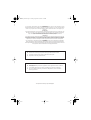 2
2
-
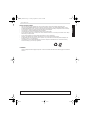 3
3
-
 4
4
-
 5
5
-
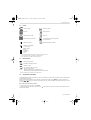 6
6
-
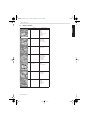 7
7
-
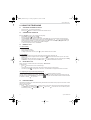 8
8
-
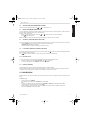 9
9
-
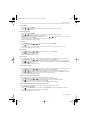 10
10
-
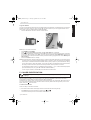 11
11
-
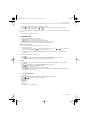 12
12
-
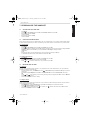 13
13
-
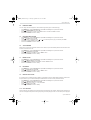 14
14
-
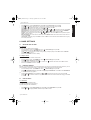 15
15
-
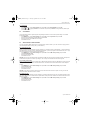 16
16
-
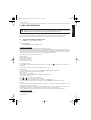 17
17
-
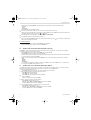 18
18
-
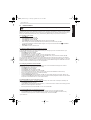 19
19
-
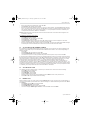 20
20
-
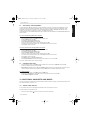 21
21
-
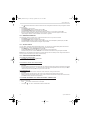 22
22
-
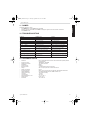 23
23
-
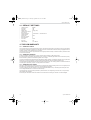 24
24
-
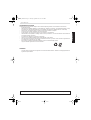 25
25
-
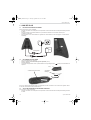 26
26
-
 27
27
-
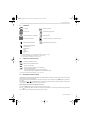 28
28
-
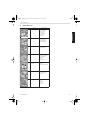 29
29
-
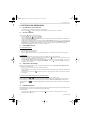 30
30
-
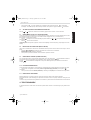 31
31
-
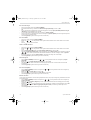 32
32
-
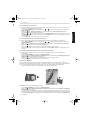 33
33
-
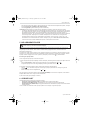 34
34
-
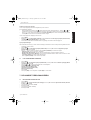 35
35
-
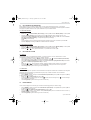 36
36
-
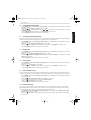 37
37
-
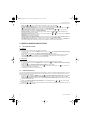 38
38
-
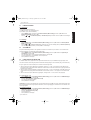 39
39
-
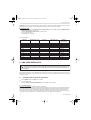 40
40
-
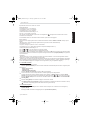 41
41
-
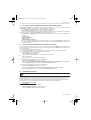 42
42
-
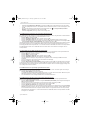 43
43
-
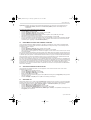 44
44
-
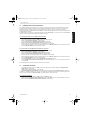 45
45
-
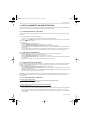 46
46
-
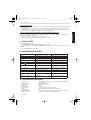 47
47
-
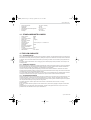 48
48
-
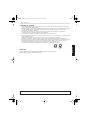 49
49
-
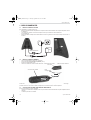 50
50
-
 51
51
-
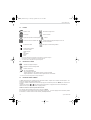 52
52
-
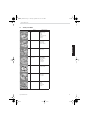 53
53
-
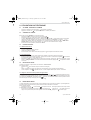 54
54
-
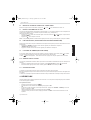 55
55
-
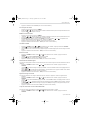 56
56
-
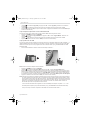 57
57
-
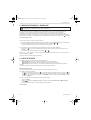 58
58
-
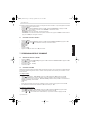 59
59
-
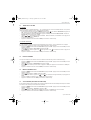 60
60
-
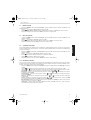 61
61
-
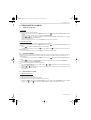 62
62
-
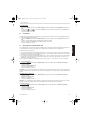 63
63
-
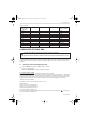 64
64
-
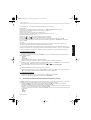 65
65
-
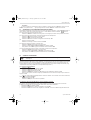 66
66
-
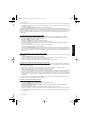 67
67
-
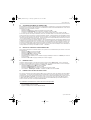 68
68
-
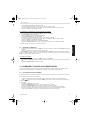 69
69
-
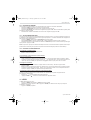 70
70
-
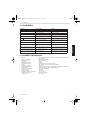 71
71
-
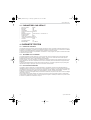 72
72
-
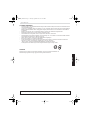 73
73
-
 74
74
-
 75
75
-
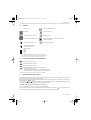 76
76
-
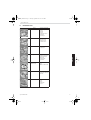 77
77
-
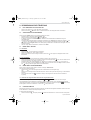 78
78
-
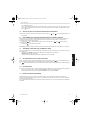 79
79
-
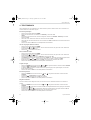 80
80
-
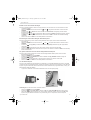 81
81
-
 82
82
-
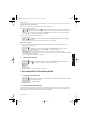 83
83
-
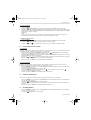 84
84
-
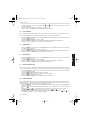 85
85
-
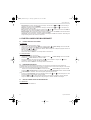 86
86
-
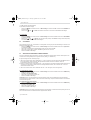 87
87
-
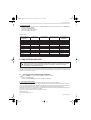 88
88
-
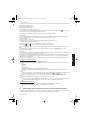 89
89
-
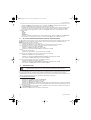 90
90
-
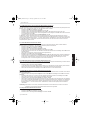 91
91
-
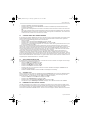 92
92
-
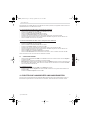 93
93
-
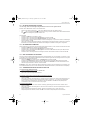 94
94
-
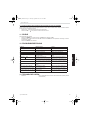 95
95
-
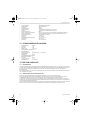 96
96
-
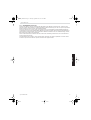 97
97
-
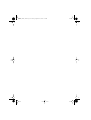 98
98
-
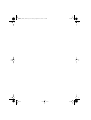 99
99
-
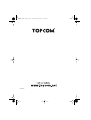 100
100
Topcom BUTLER 5500 Manuel utilisateur
- Catégorie
- Téléphones
- Taper
- Manuel utilisateur
dans d''autres langues
- English: Topcom BUTLER 5500 User manual
- Deutsch: Topcom BUTLER 5500 Benutzerhandbuch
- Nederlands: Topcom BUTLER 5500 Handleiding
Documents connexes
-
Topcom BUTLER 5500 Manuel utilisateur
-
Topcom butler 3200 Manuel utilisateur
-
Topcom butler 5400 Manuel utilisateur
-
Topcom butler 2900 Le manuel du propriétaire
-
Topcom Butler Outdoor 2010 Le manuel du propriétaire
-
Topcom Ultra Outdoor 2010c Le manuel du propriétaire
-
Topcom butler 2550 Manuel utilisateur
-
Topcom 2562 Manuel utilisateur
-
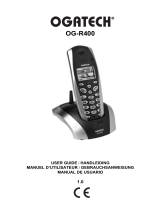 Ogatech OG-R400 Manuel utilisateur
Ogatech OG-R400 Manuel utilisateur
-
Topcom butler 4011 deluxe triple Le manuel du propriétaire
Autres documents
-
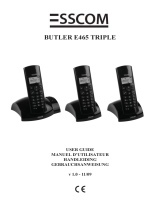 Esscom BUTLER E465 TRIPLE Le manuel du propriétaire
Esscom BUTLER E465 TRIPLE Le manuel du propriétaire
-
Motorola D801 Mode d'emploi
-
Motorola D801 Manuel utilisateur
-
Motorola D810 series Manuel utilisateur
-
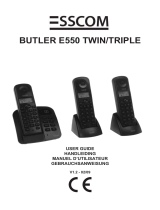 Esscom BUTLER E550 TRIPLE Manuel utilisateur
Esscom BUTLER E550 TRIPLE Manuel utilisateur
-
Maestro 2030 Manuel utilisateur
-
BELGACOM Maestro 2030 Manuel utilisateur
-
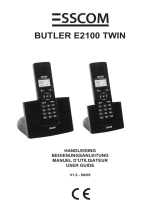 Esscom BUTLER E2100 TWIN Le manuel du propriétaire
Esscom BUTLER E2100 TWIN Le manuel du propriétaire
-
Polycom KIRK 6040 Quick Manual
-
LOC8TOR Tabcat Manuel utilisateur